KM Geld für ein Jahr mit Numbers berechnen
Ich möchte eine Tabelle anlegen für meine Transport Kosten zu Berechnen KM Geld Pro KM 0,30 €
iMac Pro, 15.0
Ich möchte eine Tabelle anlegen für meine Transport Kosten zu Berechnen KM Geld Pro KM 0,30 €
iMac Pro, 15.0
Das ist eine simple Multiplikation:
Anzahl der gef. km x 0.30€/km
Das geht in Number wirklich gut. Wenn du das erste Mal mit Numbers arbeitest dann ist die Numbers Hilfe eine gute Unterstützung für dich (in der Menüleiste ganz rechts):
Verwenden des Standardrechners auf dem Mac
Du kannst einfache arithmetische Berechnungen mit dem Standardrechner durchführen.
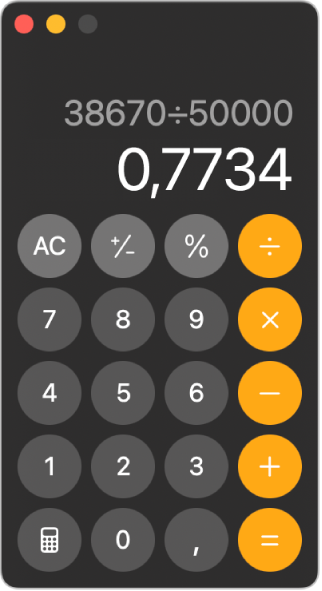
Besitzt dein Mac eine Touch Bar, kannst du ganz einfach Berechnungen ausführen – sogar ohne den Zeiger zu bewegen.
Siri: Sage zum Beispiel: „Was ist 74 Mal 9?“ oder „Wie viel sind 18 Prozent von 225?” Erfahre, wie du Siri verwendest.
Tipp: Zum Anzeigen der Funktion einer Taste platziere den Zeiger über der Taste, um den zugehörigen Tipp einzublenden.
Zum Standardrechner wechseln
Display löschen
Ergebnisse runden oder Genauigkeit erhöhen
Wenn du deine Ergebnisse rundest, speichert der Rechner den vollständigen Wert und zeigt den gerundeten Wert an.
Hinweis: Sei vorsichtig, wenn du rundest, da deine Ergebnisse unter Umständen ungenau sein könnten. Wenn du zum Beispiel die Dezimalstellen auf Null gesetzt hast, berechnet der Rechner 10 und nicht 9,9, wenn du „99 ÷ 10 =“ eingibst.
Punkte bei großen Zahlen anzeigen
Tipp: In Spotlight kannst du auch Berechnungen auf dem Mac ausführen – und sie diktieren. Weitere Informationen findest du unter Mit Spotlight nach etwas Beliebigem suchen.
Vgl. auch
Tastaturkurzbefehle für die App „Rechner“ auf dem Mac
Wählen des richtigen Modus in der App „Rechner“ auf dem Mac
Verwenden des wissenschaftlichen Rechners auf dem Mac
KM Geld für ein Jahr mit Numbers berechnen